Како омогућити Фацебоок факторску аутентификацију
Већ смо вам показали како омогућити два факторапровјеру аутентичности на Гмаил, ево како да га омогућите и користите на Фацебооку. Фацебоок не чини најочигледније подешавање, мораћете да прокопате неколико слојева да бисте добили додатни слој сигурности.
Пријавите се на свој Фацебоок налог и идите на Подешавања налога из падајућег менија поред вашег имена и слике.

Затим кликните на дугме Безбедност из менија на левој страни.

Сада проширите одобрења за пријаву и потврдите оквир да бисте их омогућили.

Видећете следећу поруку која вас обавештава шта су одобрења за пријаву и како то функционише. Требаће вам паметни телефон у близини. Кликните на Подешавање одмах.

Фацебоок ће вам послати текст са сигурносним кодом. Унесите то у поље и кликните Пошаљи код.

Затим ћете од вас затражити да имену уређаја у којем приступате Фацебооку дате име.
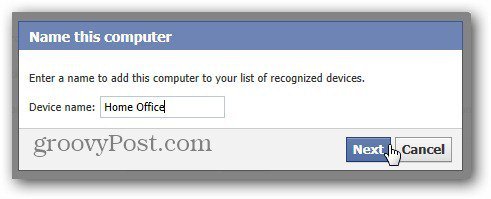
Успех. Ваша одобрења за пријаву су омогућена. У овом тренутку се можете затворити или наставити са постављањем Генератор кода.

Генерација кода ради само са Андроидомтелефонирајте сада, али ако га имате, можда бисте га желели омогућити. То генерише код на вашем Андроид паметном телефону, тако да можете одобрити пријаву ако не можете добити текст.

Понекад се чини да је сигурно остати на мрежипосао са пуним радним временом, али компаније попут ЛастПасс додају додатне опције верификације. Кад год постоји прилика за коришћење додатних безбедносних мера, попут аутентификације са два фактора, урадите то. Иако је то незгодније, имаћете душевног мира знајући да је ваш налог безбедан.










Оставите коментар